window7开机lnvalid partiton table进不了系统修复方法 Windows7开机出现invalid partition table无法进入系统怎么办
更新时间:2024-08-29 08:31:38作者:xiaoliu
当您开机时,突然出现"invalid partition table"的错误信息,导致无法进入系统,可能是由于硬盘分区表损坏或引导文件丢失所致,为解决这一问题,您可以尝试使用Windows7安装光盘进行修复,或者通过命令行工具进行修复。在修复过程中,请务必注意备份重要数据,以免造成数据丢失。希望以上方法能帮助您顺利解决无法进入系统的问题。
具体方法:
1、以华硕主板为例开机反复点按DEL键,按F7进入UEFI BIOS高级模式,常见的进BIOS界面按键是Del、F1、F2、F10;
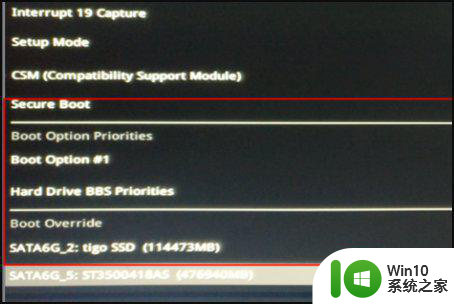
2、如果可以的话可以将界面语言换成简体中文,这样可以更加清楚各项设置;
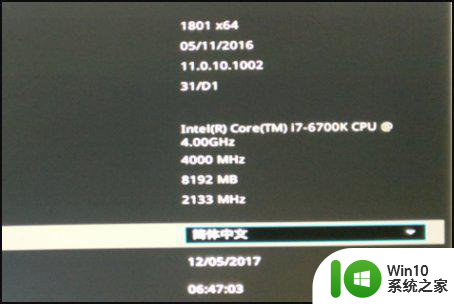
3、选择“启动”——Hard Drive BBS Priorities硬盘属性;
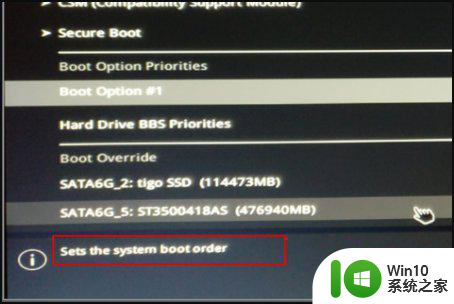
4、可以看到第一启动项是机械硬盘,第二启动项是固态硬盘。因此无法进入系统,所以需要选择固态硬盘作为第一启动项;
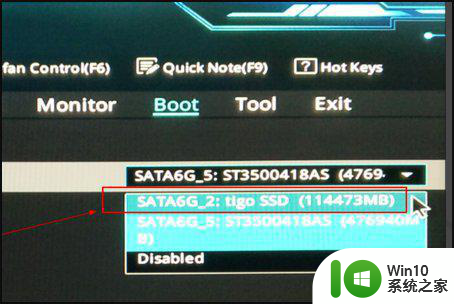
5、完成后返回上一层,按F10保存,接着按回车确认即可正常打开电脑了。
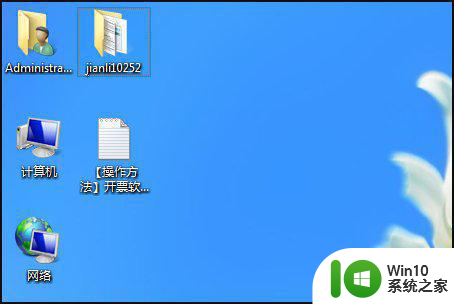
以上就是window7开机lnvalid partiton table进不了系统修复方法的全部内容,有需要的用户就可以根据小编的步骤进行操作了,希望能够对大家有所帮助。
window7开机lnvalid partiton table进不了系统修复方法 Windows7开机出现invalid partition table无法进入系统怎么办相关教程
- window7开机黑屏不能正常进入系统修复方法 window7开机黑屏无法进入系统怎么办
- win7电脑开机一直闪屏进不了系统修复方法 win7电脑开机闪屏无法进入系统怎么办
- win7进系统全英文字母无法开机修复方法 win7进系统全英文字母无法开机怎么办
- window7开机启动不了系统一直在修复如何修复 Windows 7系统修复工具下载
- 笔记本电脑win7开机马上黑屏进不了windows怎么办 win7笔记本电脑开机黑屏无法进入系统怎么解决
- win7系统损坏无法开机如何修复 window7 32位系统损坏怎么办
- win7系统在开机后直接弹出注销界面的解决方法 win7开机显示“正在注销”无法进入桌面的修复技巧
- win7系统进入桌面点击图标时出现向程序发送命令时出现问题怎么解决 Win7系统桌面点击图标无法打开程序怎么办
- window7不能正常开机能进入安全模式怎么办 Windows7无法正常启动只能进入安全模式
- win7还原失败无法进入系统修复方法 windows7系统还原失败无法还原怎么办
- win7配置标识不正确系统无法开始服务器进程怎么办 win7配置标识不正确系统无法开始服务器进程解决方法
- windows7电脑不进入休眠睡眠的方法 怎么不让win7系统进入睡眠
- window7电脑开机stop:c000021a{fata systemerror}蓝屏修复方法 Windows7电脑开机蓝屏stop c000021a错误修复方法
- win7访问共享文件夹记不住凭据如何解决 Windows 7 记住网络共享文件夹凭据设置方法
- win7重启提示Press Ctrl+Alt+Del to restart怎么办 Win7重启提示按下Ctrl Alt Del无法进入系统怎么办
- 笔记本win7无线适配器或访问点有问题解决方法 笔记本win7无线适配器无法连接网络解决方法
win7系统教程推荐
- 1 win7访问共享文件夹记不住凭据如何解决 Windows 7 记住网络共享文件夹凭据设置方法
- 2 笔记本win7无线适配器或访问点有问题解决方法 笔记本win7无线适配器无法连接网络解决方法
- 3 win7系统怎么取消开机密码?win7开机密码怎么取消 win7系统如何取消开机密码
- 4 win7 32位系统快速清理开始菜单中的程序使用记录的方法 如何清理win7 32位系统开始菜单中的程序使用记录
- 5 win7自动修复无法修复你的电脑的具体处理方法 win7自动修复无法修复的原因和解决方法
- 6 电脑显示屏不亮但是主机已开机win7如何修复 电脑显示屏黑屏但主机已开机怎么办win7
- 7 win7系统新建卷提示无法在此分配空间中创建新建卷如何修复 win7系统新建卷无法分配空间如何解决
- 8 一个意外的错误使你无法复制该文件win7的解决方案 win7文件复制失败怎么办
- 9 win7系统连接蓝牙耳机没声音怎么修复 win7系统连接蓝牙耳机无声音问题解决方法
- 10 win7系统键盘wasd和方向键调换了怎么办 win7系统键盘wasd和方向键调换后无法恢复
win7系统推荐
- 1 系统之家ghost win7 sp1 32位破解安装版v2023.04
- 2 三星笔记本ghost win7 64位最新旗舰版下载v2023.04
- 3 系统之家ghost win7 32位安装稳定版v2023.03
- 4 电脑公司win7 64位最新旗舰版v2023.03
- 5 电脑公司ghost win7 64位破解万能版v2023.03
- 6 雨林木风ghost win7 sp1 64位纯净免激活版v2023.03
- 7 华硕笔记本ghost win7 sp1 64位专业极速版下载v2023.03
- 8 深度技术ghost win7 64位最新专业版下载v2023.03
- 9 电脑公司ghost win7稳定旗舰版原版32位下载v2023.03
- 10 电脑公司ghost win7 sp1 64位极速破解版下载v2023.03